更新DS218play硬盘,替换下来的两盘2T硬盘实在可惜,琢磨得安装一台黑群晖。我的黑群晖从0到1的记录。
一、准备工作
1.硬件。一台旧电脑、一个U盘。
翻箱倒柜,在地下角落找到一台Dell 2009年的台式机。机壳烤漆,外观非常好。在安装时发现主板为第一代,无法使用U盘启动,特放弃(感觉这个主板是不是可以烧一下)。从黄鱼上讨回来一台联箱主机,2G内存,i3处理器,4个硬盘接口。
U盘16G和4G的找到两个。
2.软件。chipeasy、Win32DiskImager、DiskGenius 。
三个软件从网上很容易下载。
3.文件。NAS镜像文件、系统文件。
镜像文件下载ds3615/ds3617/ds918三个,对应到群晖主站下载对应系统文件。(这也是群晖惹人希望的地方,目前没有封闭)
二、黑群晖建立步骤
1.格式U盘。
使用DiskGenius软件,将U盘内的分区删除。格式化为FAT32格式。
2.查找U盘PID、VID。
使用chipeasy读取U盘信息,记录PID和VID。
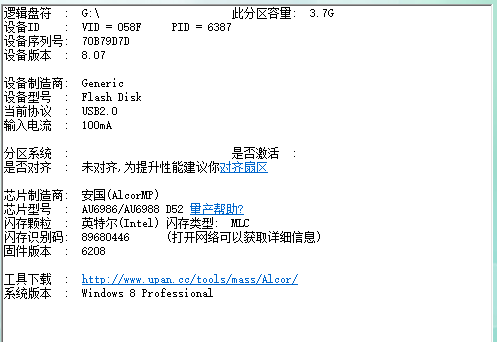
3.拷贝镜像文件至U盘。
将镜像文件写入U盘。我第一次写入DS918,后来没有成功。又重复一遍,写入DS3615。一路下一步即可。
4.修改config文件。
使用DiskGenius软件,打开U盘,找到grub.cfg文件,将其拷贝到桌面。使用记事本打开此文件,将PID和VID修改为上述U盘参数。保存即可。
将桌面的grub.cfg文件复制到U盘内。还是使用DiskGenius。覆盖保存后,点弹出U盘。
至此,NAS引导盘制作完毕。
5.引导旧电脑启动引导程序。
将旧电脑BIOS设置为U盘启动,其他启动均取消。插入引导U盘,启动。约5分钟(视旧电脑的配置),引导成功。显示后续处理到“find.synology.com/”表明引导成功。
6.搜到群晖引导,安装系统。
将旧电脑网线插到路由器上,使用同一路由器的其他电脑,在地址栏输入“ find.synology.com ”,即可找到群晖系统。此时选择手动安装DMS,将下载的系统文件安装。
其中QC设置选择不建立。
约莫10分钟,安装成功。设置账户和密码。
三、注意事项
1.旧电脑的硬盘使用PE进入Windows系统,将分区删除。
2.在安装系统后,切记不要点自动升级。
3.U盘和旧电脑的硬盘数据会全部清楚,重要数据要备份。

上一篇:折腾充电器之小白成长记(五)(群晖DS218play 使用记–硬盘更换)
原文链接:https://www.bilibili.com/read/cv15760964/
















